TAHAP 7 - MODUL MYOB PERUSAHAAN DAGANG UD. WIRASTRI
MENGINPUT SALDO AWAL PIUTANG DAGANG
- Dari menu utama pilih dan klik Setup pilih dan klik Balances. Pilih dan klik Customer Balances.
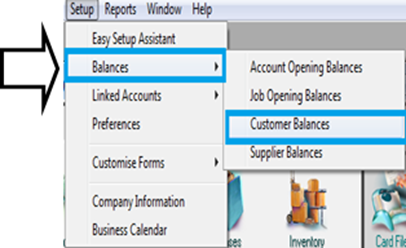
- Pilih dan Klik Add Sale sehingga muncul kotak dialog sebagai berikut :
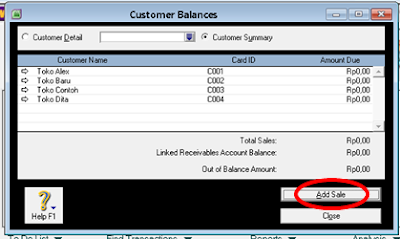
- Klik segitiga pada kolom Customer Name untuk pilih salah satu customer, Klik Use Customer. Sehingga muncul kotak dialog dibawah ini, isikan informasi lainnya.
- Isikan Invoice dengan nomor faktur FPJ11-8
- Isikan tanggal faktur 30/11/2013
- Isikan memo saldo awal piutang dagang.
- Isikan Total Including dengan jumlah saldo awal piutang Toko Alex sebesar Rp.22.000.000,00 tekan Enter.
- Isikan Tax Codes dengan PPN sehingga besarnya pajak akan otomatis include sebesar Rp.2.000.000,00
- Tekan Ctrl + R untuk melihat jurnal :
- Klik OK dan Record
- Lakukan langkah yang sama untuk customer lainnya, saat pengisian customer terkahir akan muncul komentar berikut:
- Hasil akhir pengisian saldo customer adalah berikut ini.
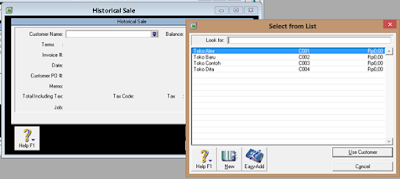

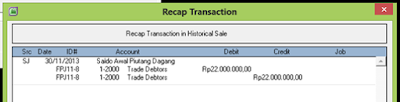

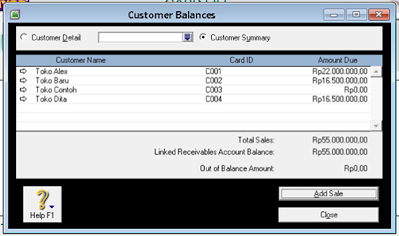
MENGINPUT SALDO AWAL HUTANG DAGANG
- Dari menu utama pilih dan klik Setup pilih dan klik Balances. Pilih dan klik Supplier Balances.
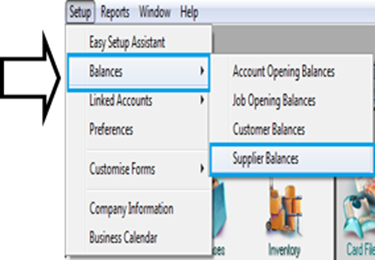
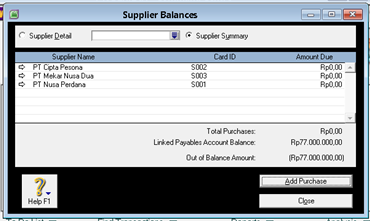
- Pilih dan Klik Add Sale sehingga muncul kotak dialog sebagai berikut:
- Klik segitiga pada kolom Supplier Name untuk pilih salah satu supplier, Klik Use Supplier. Sehingga muncul kotak dialog dibawah ini, isikan informasi lainnya.
- Isikan PO dengan NPB-11
- Isikan Date dengan tanggal faktur 30/11/2013
- Isikan memo saldo awal Hutang Dagang.
- Isikan Total Including dengan jumlah saldo awal hutang PT Nusa Perdana sebesar Rp.22.000.000, tekan Enter.
- Isikan Tax Codes dengan PPN sehingga besarnya pajak akan otomatis include sebesar Rp2.000.000
- Tekan Ctrl + R untuk melihat jurnal :
- Klik OK dan Record
- Lakukan langkah yang sama untuk Supplier lainnya, saat pengisian Suplier terkahir akan muncul komentar berikut:
- Hasil akhir pengisian saldo customer adalah berikut ini.
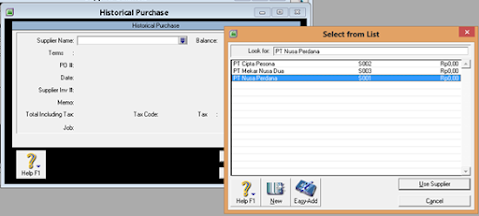
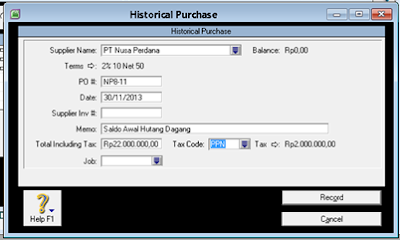
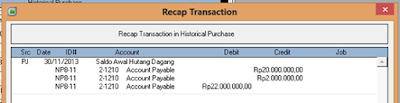

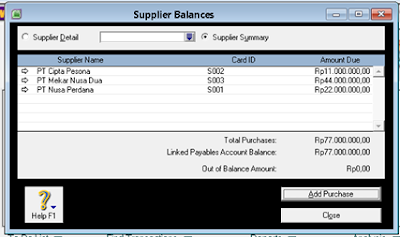

Posting Komentar untuk "TAHAP 7 - MODUL MYOB PERUSAHAAN DAGANG UD. WIRASTRI"